Lo mejor de cualquier teléfono inteligente, independientemente de si usa un iPhone o Android, es que está conectado constantemente. Simplemente puede sacar su teléfono, enviar un mensaje de texto y esperar una respuesta, averiguar qué está de moda en Twitter o responder a un correo electrónico que sigue olvidando.
Lectura relacionada
Sin embargo, el problema de estar constantemente conectado es la avalancha interminable de pings y notificaciones que llegan a su dispositivo cada hora. Esto puede ser un poco abrumador, especialmente si está tratando de hacer algo de trabajo y necesita concentrarse sin distracciones. Afortunadamente, hay muchas formas diferentes que le permiten silenciar las notificaciones en el iPhone.
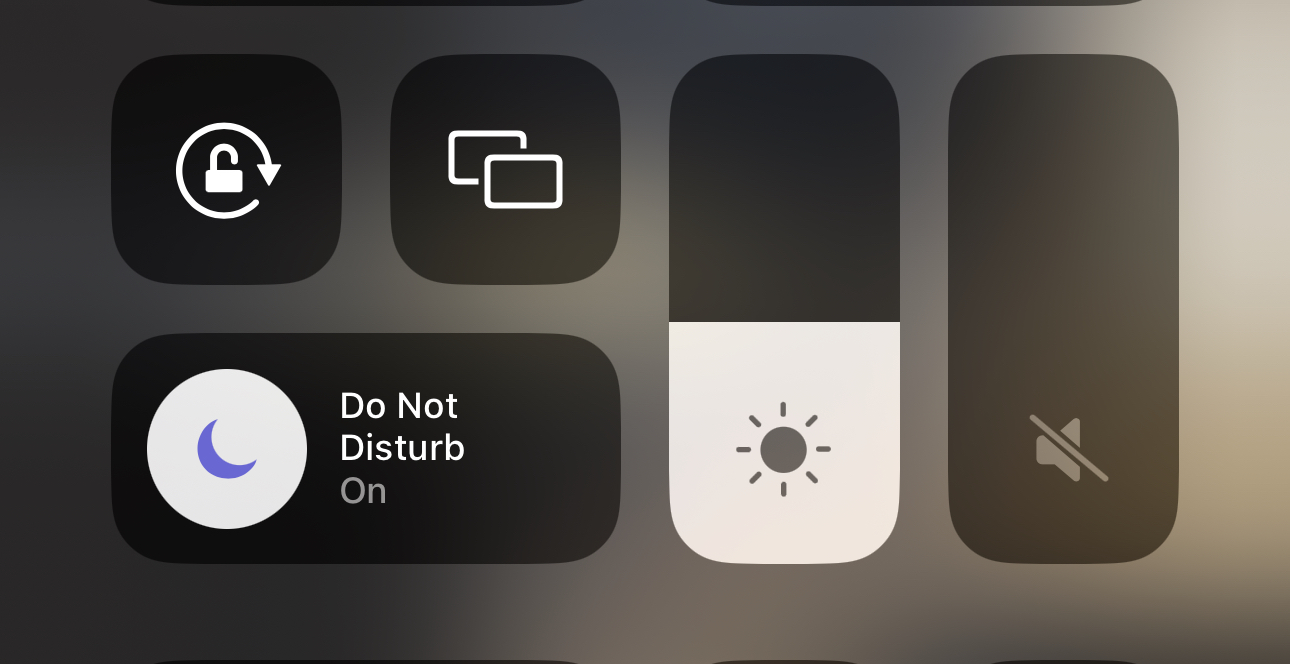
Cómo silenciar las notificaciones en el iPhone con No molestar
Aparte de activar el interruptor de hardware de su iPhone, la siguiente forma más fácil de silenciar las notificaciones en el iPhone es habilitar No molestar. Esta es una característica que existe desde siempre en nuestros teléfonos inteligentes, ya que podrá evitar que su teléfono vibre, emita un pitido o haga cualquier cosa para distraerlo cuando No molestar esté activado.
Deslice hacia abajo desde la parte superior esquina derecha de su iPhone para revelar el Centro de control. Toca el botón Enfocar . Seleccione No molestar de la lista de opciones. Deslice hacia arriba desde la parte inferior para salir de la selección del modo de enfoque y cerrar el Centro de control.
Antes de iOS 14 y la introducción de los Modos de enfoque, No molestar solía ser simplemente un botón dentro del Centro de control. Sin embargo, el software de su iPhone ha cambiado bastante en los últimos años, pero estamos agradecidos de tener todavía a nuestra disposición el buen No molestar.
Cómo silenciar las notificaciones en el iPhone con el interruptor de modo silencioso

Una de las características menos apreciadas del iPhone, desde que se introdujo originalmente en 2007, es el interruptor de hardware dedicado en el lateral. Ha estado disponible en todos los modelos de iPhone y proporciona una forma rápida y sencilla de silenciar las notificaciones en el iPhone. Sin embargo, de forma predeterminada, seguirá recibiendo comentarios hápticos cada vez que llegue una notificación. Afortunadamente, esto se puede desactivar, lo que te permite silenciar por completo las notificaciones en el iPhone y no preocuparte por que te molesten.
Abre la aplicación Configuración en tu iPhone. Toca Sonidos y hápticos. Desplácese hacia abajo hasta llegar al Interruptor de modo de timbre/silencio. Toca el interruptor junto a Reproducir hápticos en modo silencioso a la posición Desactivado . En la esquina superior izquierda, toca
Ahora, todo lo que necesita hacer es girar el interruptor de modo en el costado de su iPhone para que se muestre el color naranja. Esto proporciona una confirmación visual de que su iPhone no reproducirá ningún sonido de notificación. Sin embargo, aún podrá escuchar el audio de cualquier música o video que escuche o vea en su iPhone.
Cómo desactivar las notificaciones en el iPhone
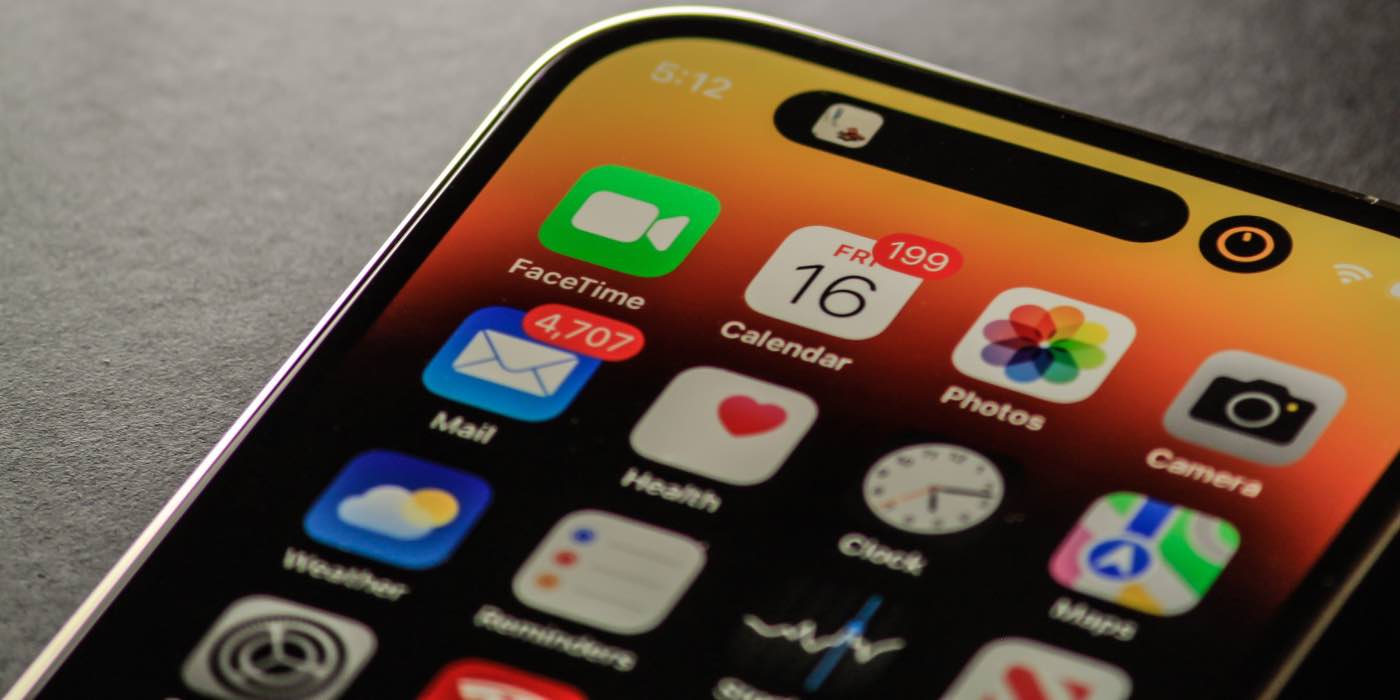
Para uno Por un motivo u otro, es posible que se pregunte cómo silenciar las notificaciones en el iPhone, incluidas las llamadas telefónicas, los mensajes de texto, los correos electrónicos y los que se envían desde las aplicaciones que están instaladas. Si no desea elegir qué notificaciones o contactos silenciar, simplemente puede desactivar todas las notificaciones en su iPhone.
Abra la aplicación Configuración en su iPhone. Toca Notificaciones. En la sección Estilo de notificación , busque y seleccione la aplicación para la que desea desactivar las notificaciones. Toca el interruptor junto a Permitir notificaciones a la posición Desactivado .
Como recordatorio, esto eliminará cualquier notificación que aparezca en tu iPhone. Entonces, si bien no tendrá que preocuparse por los pings o las vibraciones, tampoco podrá acceder a las notificaciones desde la pantalla de bloqueo.
Cómo silenciar las notificaciones en iPhone con modos de enfoque
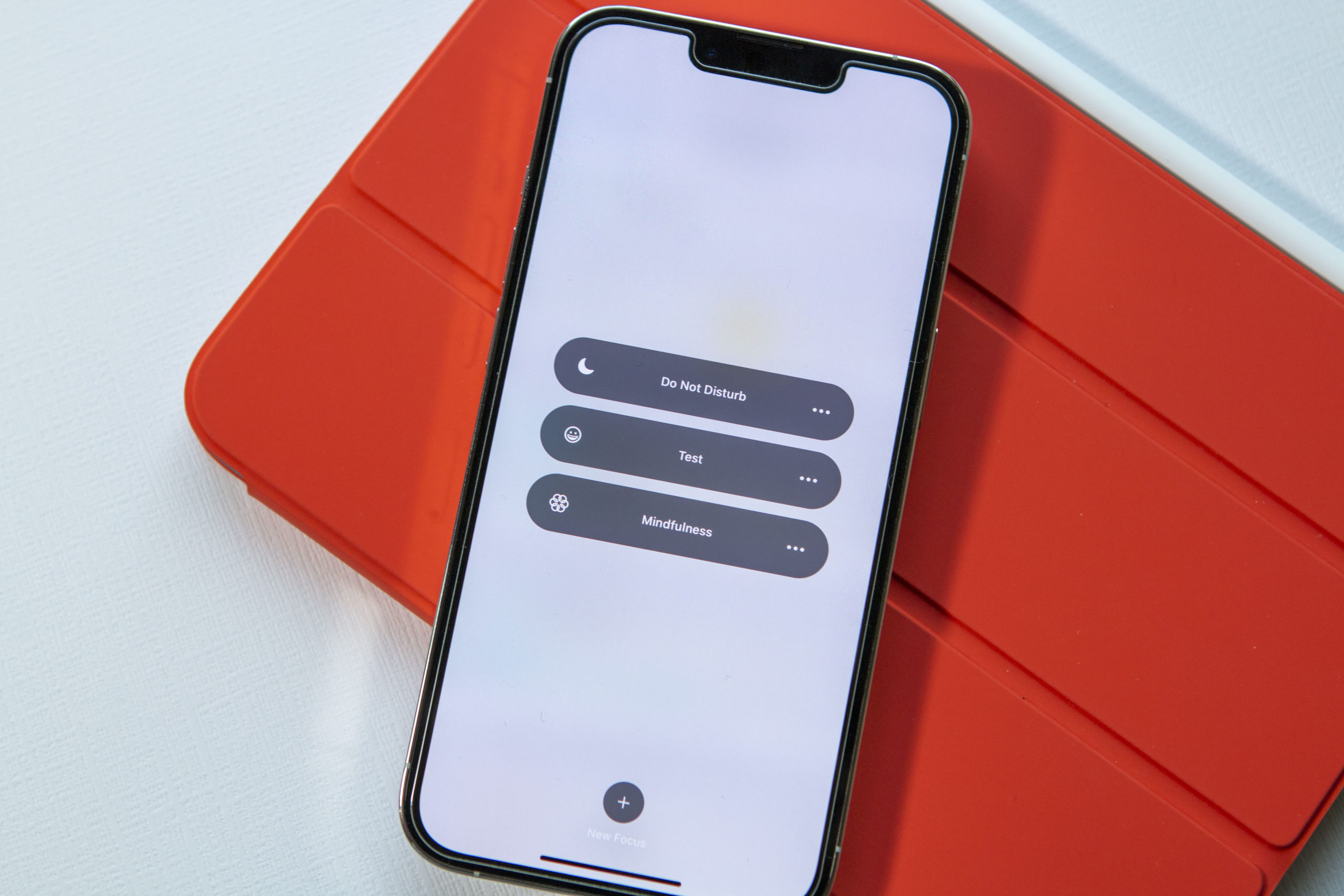
Como mencionamos anteriormente, los modos de enfoque se introdujeron como una forma única de potenciar tu iPhone y hacer que funcione para ti. En lugar de mostrar todas las aplicaciones en su pantalla de inicio y todas las notificaciones que le molestan a lo largo del día, los modos de enfoque se pueden crear y personalizar a su gusto. Incluso puede vincular su pantalla de bloqueo y su pantalla de inicio a un modo de enfoque y luego alternar entre ellas directamente desde su pantalla de bloqueo.
Apple también ha proporcionado suficiente personalización que incluso puede crear configuraciones de notificación basadas en el modo de enfoque activo, lo que significa que puede silenciar las notificaciones en el iPhone cuando está en un modo de enfoque específico. Así es como querrá configurar notificaciones personalizadas para mensajes de texto cuando cree un nuevo modo de enfoque.
Abra la aplicación Configuración en su iPhone. Desplázate hacia abajo y toca Enfocar. Toca el botón + en la esquina superior derecha. Seleccione una de las siguientes opciones: Conducción personalizada Fitness Juegos Lectura personal Trabajo En la pantalla siguiente, toque el botón Personalizar enfoque . No realice ningún cambio en la sección Silenciar notificaciones . Revise y personalice el resto de su modo de enfoque a su gusto.
Ya sea que elija uno de los modos de enfoque creados previamente o configure uno desde cero, Apple también le permite regresar y realizar los ajustes o cambios necesarios. Esto significa que puede pasar y permitir que lleguen algunas notificaciones en función de sus contactos y aplicaciones que haya instalado, o puede eliminarlas por completo.
Desactivar vistas previas de notificaciones
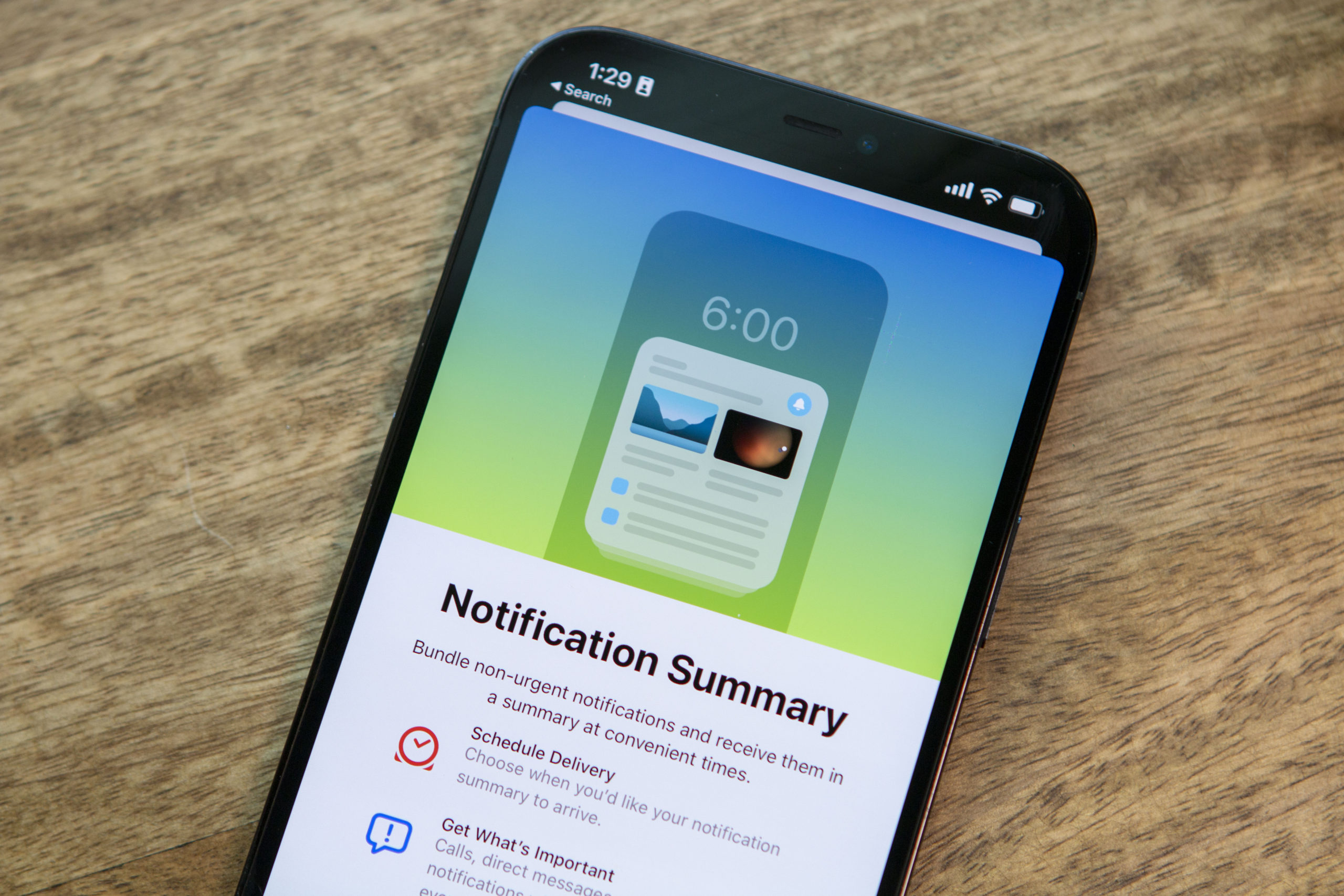
Hay mucho debate sobre cómo iOS maneja las notificaciones en comparación con Android. En el iPhone, tiene el Centro de notificaciones, que muestra vistas previas de las notificaciones que se reciben. Sin embargo, el diseño de esta interfaz puede no ser el mejor para algunos, por lo que es posible que desee desactivar las vistas previas de notificación. Así es como puede hacerlo:
Abra la aplicación Configuración en su iPhone. Toca Notificaciones. Toca Mostrar vistas previas. Seleccione Nunca de la lista de opciones. Toca el botón
Después de desactivar esta función, ya no verá ninguna vista previa de las notificaciones que le lleguen. En su lugar, solo verá un banner o una insignia con el icono de una aplicación si hay una notificación que se ha perdido.
Silenciar temporalmente las notificaciones en el iPhone
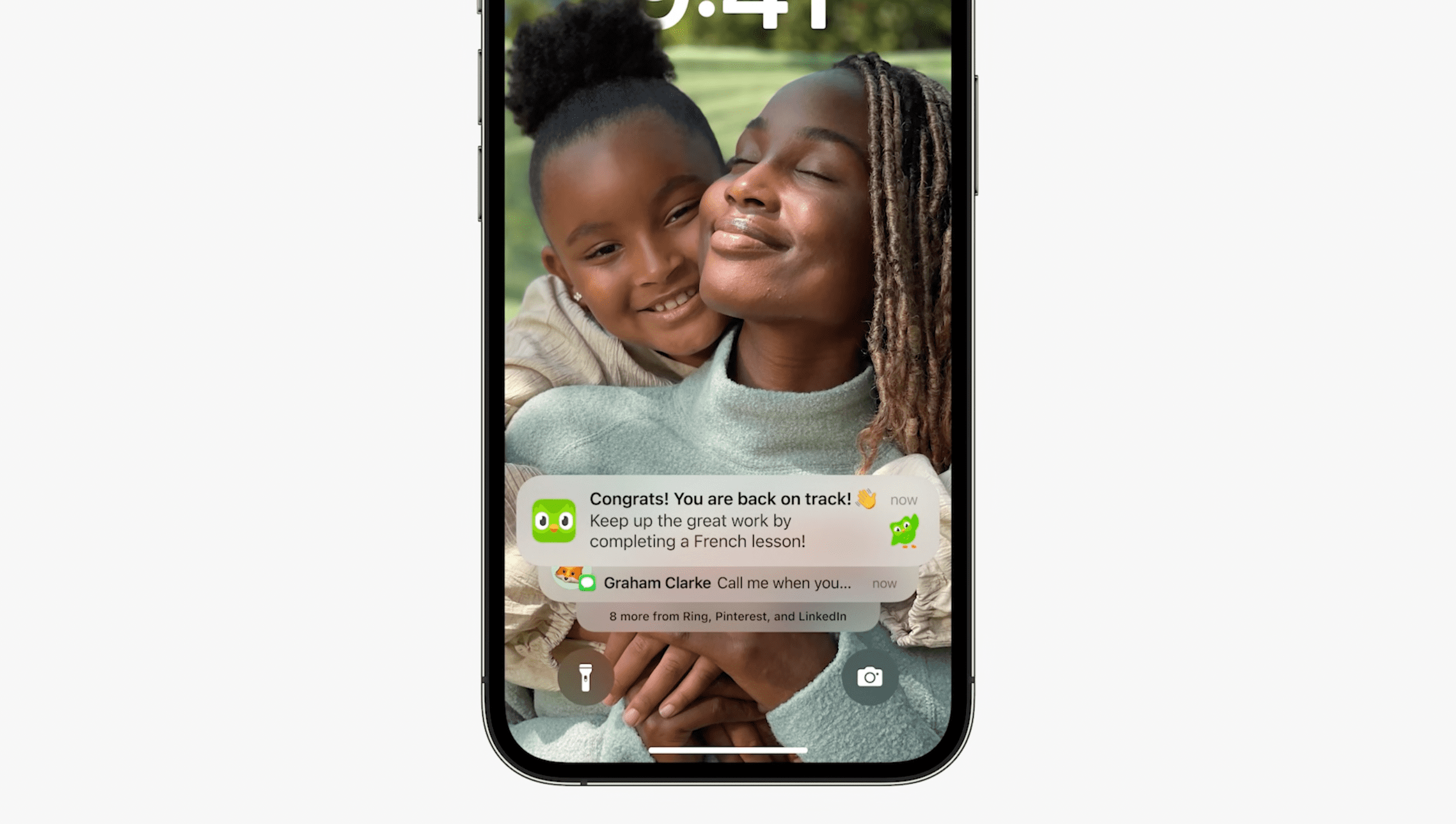
Siempre que no haya Aunque ya desactivó las vistas previas de notificaciones, Apple ha implementado una forma bastante ingeniosa de silenciar temporalmente las notificaciones. Esto no requiere que habilite No molestar, y no necesita jugar con los Modos de enfoque. En su lugar, puede silenciar las notificaciones temporalmente. A continuación, le indicamos cómo hacerlo:
Desde la pantalla de bloqueo, localice las notificaciones de la aplicación que desea silenciar. Deslice el dedo hacia la izquierda para revelar los botones Opciones y Borrar . Toca el botón Opciones . Seleccione una de las siguientes opciones: Silencio durante 1 hora Silencio para hoy
El único”problema”potencial con este método es que solo se aplica a las aplicaciones que seleccionó manualmente. Esto es genial para aquellos que tienen una aplicación que quieren ignorar por un tiempo, pero Apple tampoco permite silenciar las notificaciones de varias aplicaciones al mismo tiempo.

Andrew es un escritor independiente que vive en la costa este de los EE. UU.
Ha escrito para una variedad de sitios a lo largo de los años, incluidos iMore, Android Central,”TNGD”y algunos otros. Ahora, pasa sus días trabajando para una empresa de HVAC, mientras trabaja como escritor independiente por la noche.